今天的教程教大家用PS简单制作复古外观文字效果,重点在于灵活调整图层混合模式的变化。总体的制作难度不大,感兴趣的朋友快来学习一下吧!
先看最终完成效果 :

UTOBAO编注:更多PS文字效果教程学习和PS制作的文字效果作品请进入优图宝PS文字特效栏目,地址:http://www.utobao.com/news/56.html
下面是具体的制作步骤介绍:1、新建大小为2560*1600的文档,背景色填充为#e4cba9。
 2、用横排文字编辑,字体颜色和背景颜色相同。多次复制文字层,并调整图像混合模式为叠加,得到最终下图效果。
2、用横排文字编辑,字体颜色和背景颜色相同。多次复制文字层,并调整图像混合模式为叠加,得到最终下图效果。 

 3、选择文本编辑层,并更改混合模式为正片。分别向下和向左移动1px的大小,多次复制图层调整,使图层呈现出3D效果。
3、选择文本编辑层,并更改混合模式为正片。分别向下和向左移动1px的大小,多次复制图层调整,使图层呈现出3D效果。 
_ueditor_page_break_tag_

 4、合并当前图层。执行图层图层样式颜色叠加操作,使用颜色#c66d33与乘法的混合模式。
4、合并当前图层。执行图层图层样式颜色叠加操作,使用颜色#c66d33与乘法的混合模式。 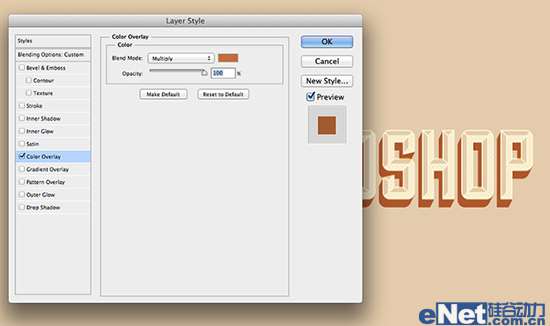
 5、使用同样的方法,新得到图层,并且接着执行颜色叠加,然后去滤镜模糊高斯模糊,大约选半径为7.5px。进一步执行滤镜模糊动感模糊。使用45°的角度和距离为50像素。
5、使用同样的方法,新得到图层,并且接着执行颜色叠加,然后去滤镜模糊高斯模糊,大约选半径为7.5px。进一步执行滤镜模糊动感模糊。使用45°的角度和距离为50像素。 

_ueditor_page_break_tag_
6、用矩形工具创建一个矩形,置于文本和背景上面。执行图层图层样式纹饰覆盖,并改变混合模式为线性加深。
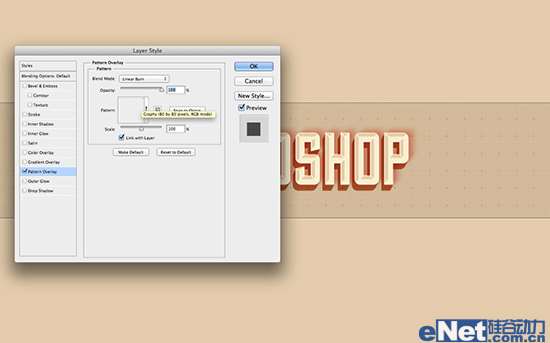
 7、最后合并图层,执行图层新建调整图层照片滤镜,可以添加一个漂亮的纹理。
7、最后合并图层,执行图层新建调整图层照片滤镜,可以添加一个漂亮的纹理。 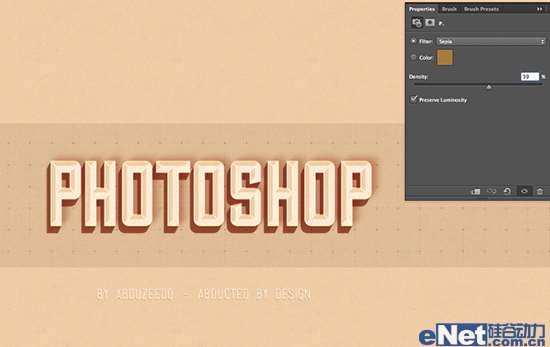 最终效果!
最终效果!
UTOBAO编注:更多PS文字效果教程学习和PS制作的文字效果作品请进入优图宝PS文字特效栏目,地址:http://www.utobao.com/news/56.html




